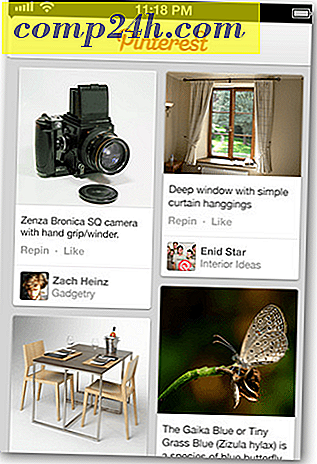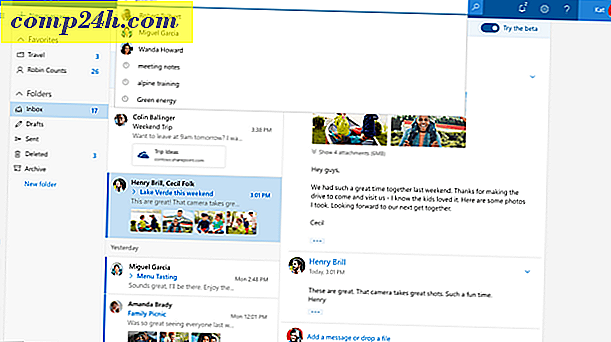फ़ाइल एक्सप्लोरर से विंडोज 10 में फोटो स्लाइड शो कैसे चलाएं
विंडोज के पिछले संस्करणों में, मिलेनियम संस्करण से शुरू हो रहा है, या विंडोज़ एमई उन लोगों के लिए बहुत ही युवा है जो इस हार को याद रखने के लिए हैं, आप माई पिक्चर्स फ़ोल्डर में अपनी तस्वीरों का एक स्लाइड शो चला सकते हैं। विंडोज 10 के साथ, चीजें थोड़ी-थोड़ी बदल गई हैं, लेकिन आप अभी भी फाइल एक्सप्लोरर के भीतर से एक छवि स्लाइड शो खेल सकते हैं। यहां दी गई छवियों को चुनने का तरीका देखें, और अपडेट किए गए रिबन इंटरफ़ेस के माध्यम से स्लाइड शो शुरू करें।
विंडोज 10 में एक छवि स्लाइड शो चलाएं
फ़ोल्डर में सभी छवियों के स्लाइड शो को आसानी से शुरू करने के लिए, उस फ़ोल्डर को खोलें जिसमें आपके इच्छित छवियां हैं, और फिर फ़ोल्डर से पहली तस्वीर का चयन करें। पिक्चर टूल्स नामक एक नया पीला खंड प्रबंधित टैब के ऊपर रिबन में दिखाई देगा; इस पर क्लिक करें।
वहां आप कुछ नए विकल्प और दृश्य अनुभाग में देखेंगे। फ़ोल्डर में सभी चित्रों का स्लाइड शो शुरू करने के लिए स्लाइड शो पर क्लिक करें। ध्यान दें कि यदि आप फ़ोल्डर में किसी भी चित्र का चयन नहीं करते हैं तो आप स्लाइड शो शुरू नहीं कर पाएंगे।
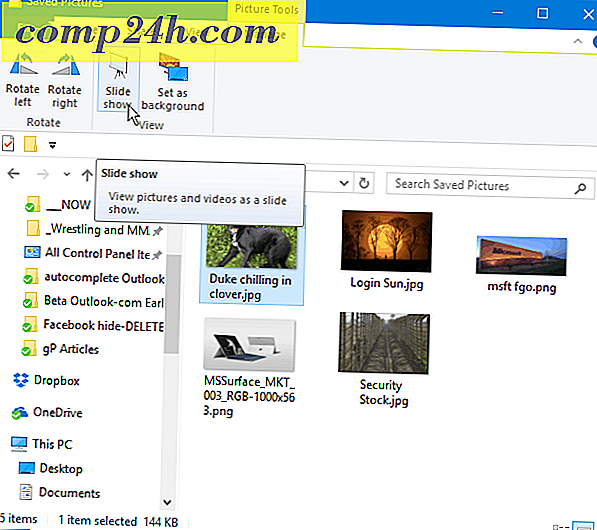
आप उस फ़ोल्डर में केवल विशिष्ट छवियों के साथ एक स्लाइड शो भी शुरू कर सकते हैं जिसका आप उपयोग करना चाहते हैं। अपने इच्छित फ़ोल्डर में छवियों का चयन करने के लिए, उन चित्रों का चयन करने के लिए अपने कीबोर्ड पर Ctrl या Shift कुंजी दबाए रखें जिन्हें आप उपयोग करना चाहते हैं। यह आपको एक स्लाइड शो शुरू करने के विकल्प के साथ प्रबंधित टैब में एक ही चित्र उपकरण विकल्प देगा।
एक बार जब आप स्लाइड शो शुरू कर लेंगे तो आप किसी भी प्रदर्शित छवियों पर राइट-क्लिक कर सकते हैं और प्लेबैक को नियंत्रित कर सकते हैं, गति बदल सकते हैं, या स्लाइड शो से बाहर निकल सकते हैं।

याद रखें कि यह केवल फाइल एक्सप्लोरर में स्थिर छवियों को प्रदर्शित करेगा। यदि आप अधिक परिष्कृत उपकरण चाहते हैं, तो अंतर्निहित फ़ोटो ऐप या आगामी विंडोज 10 फीचर, स्टोरी रीमिक्स देखें, जो आपको चित्रों और वीडियो फ़ाइलों को संपादित और गठबंधन करने देगा। या, आप हमेशा एक तृतीय-पक्ष ऐप का उपयोग कर सकते हैं जैसे इरफान व्यू जो अधिक अनुकूलन स्लाइड शो विकल्प भी प्रदान करता है।
क्या आप Windows 10 फ़ाइल एक्सप्लोरर में स्लाइड शो विकल्प का उपयोग करते हैं या आप किसी तृतीय-पक्ष ऐप को पसंद करते हैं? नीचे एक टिप्पणी छोड़ दो और हमें बताएं कि आप अपने पीसी पर छवियों को कैसे दिखाना पसंद करते हैं।